Ku fur faylasha Zip, RAR, TAR, iyo BIN Mac
Inta badan faylasha aad ka soo dejiso intarneedka(Internet) waxay badanaa ku yimaadaan qaab kaydsan(come in an archived format) waxayna leeyihiin mid ka mid ah qaababka loo isticmaalo faylalka kaydsan iyo kuwa la cufan. Furitaanka faylasha ZIP , RAR , TAR , iyo BIN ee (BIN)Mac waxay u ekaan kartaa mid aan macquul ahayn isku dayga ugu horreeya maadaama mashiinkaagu aanu la socon karin qaababkan asal ahaan.
Isku dayga inaad furto qaababkan faylka aan ku haboonayn waxay kaliya ku tuuri doontaa khaladaadka shaashaddaada taasoo ku ogeysiinaysa faylka aad isku dayayso inaad furto inaan la furi karin. Maadaama qaababka faylkan ay yihiin qaar ka mid ah kuwa caanka ah oo aad u badan tahay inaad la kulanto iyaga hadda iyo ka dib, waxaad u baahan doontaa inaad sameyso wax si aad Mac kaaga u dhigto mid ku habboon qaababkan.

Nasiib wanaag, waxaa jira siyaabo badan oo taageero loogu daro qaababka faylka ee aan soo sheegnay Mac kaaga .
Ku fur ZIP, RAR, TAR, BIN, iyo EXE Mac-ahaaneed Unarchiver-ka(Open ZIP, RAR, TAR, BIN, And EXE On Mac With The Unarchiver)
Haddii aad raadinayso hal app ama utility oo xamili kara dhammaan noocyada faylalka aan kor ku soo sheegnay, Unarchiver(The Unarchiver) waa kan samayn kara dhammaan. Waa qayb la yaab leh oo software bilaash ah oo ku daraya taageerada asal ahaan dhammaan qaababka archive-ka ee halkaas ka jira oo kuu ogolaanaya inaad ku soo saarto mashiinkaaga Mac .
- Ka billow App Store -ka (App Store)Mac kaaga , ka raadi Unarchiver(The Unarchiver) , oo ku rakib mashiinkaaga.
- Marka la rakibo, waxaad u baahan doontaa inaad u dejiso sidii abka caadiga ah ee qaababka faylkaaga aan la taageerin. Si aad tan u samayso, marka hore bilaw appka adigoo gujinaya Launchpad , raadinta Unarchiver(The Unarchiver) , oo gujinaya abka.
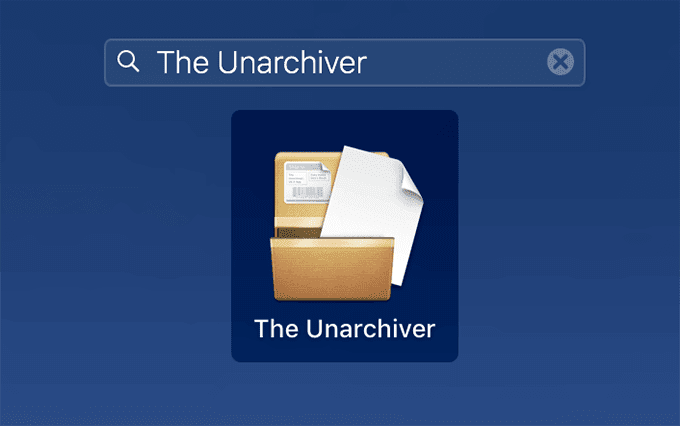
- Waxay u badan tahay inaad ku degi doonto muraayadda Dookhyada ee abka. (Preferences)Haddii aadan samayn, dhagsii liiska kaydka(The Archiver) ee sare oo dooro Preferences si aad u gasho muraayadda.

- Hubi inaad ku jirto gudaha tabka Qaababka Kaydka(Archive Formats) maadaama tani ay tahay meesha aad ka dooran karto qaababka uu appku uga furmo Mac gaaga . Dooro(Select) dhammaan kuwa aad rabto in appku furmo oo aad wada diyaarsan tahay.
- Haddii aadan helin ikhtiyaarka aad ku dooranayso qaababka faylka, waxaad u baahan doontaa inaad app-ka u dejiso sidii abka caadiga ah ee qaab kasta oo faylka gacanta ah. Si taas loo sameeyo, dooro fayl kasta oo wata qaababka aan kor ku soo sheegnay, midig-guji faylka, oo dooro Hel Macluumaad(Get Info) .

- Marka liiska Hel(Get Info) macluumaadka furmo, hel ikhtiyaarka leh ku fur(Open with) . Isticmaal liiska hoos-u-dhaca si aad u doorato Unarchiver(The Unarchiver) -ka liiska ka dibna riix batoonka leh Bedel Dhammaan(Change All) . Waxay ku xidhiidhin doontaa abka iyo dhammaan faylasha leh qaabkaaga hadda.

Marka xigta oo aad laba jeer gujiso faylkaaga, Unarchiver ayaa si toos ah kuu furi doona oo kuu furi doona faylka.
Waxaad u baahan doontaa inaad sameyso tillaabooyinka kore qaab kasta oo fayl ah oo aad rabto inaad ku furto abka.
Ku fur ZIP Mac la'aan App-ka(Open ZIP On Mac Without An App)
Maadaama ZIP uu yahay qaab aad loo jecel yahay oo si ballaaran loo isticmaalo, macOS waa inay sameeyaan ka reeban oo ay ku daraan qaabab faylal ay taageerayaan. Waxaad runtii ka furi kartaa ZIP-ka Mac(open ZIP on Mac) adiga oo aan u baahnayn in lagu rakibo apps dhinac saddexaad ah.
Isticmaalka Interface-ka Isticmaalaha Sawirka:(Using Graphical User Interface:)
- Si aad u furto ZIP mashiinkaaga Mac , hel faylka adoo isticmaalaya Finder .
- Laba jeer ku dhufo(Double-click) faylka ZIP -ka waxaana lagu soo saari doonaa isla galkii.

Markaa waxaad awoodi doontaa inaad aragto waxa la soo saaray ee kaydka.
Isticmaalka Terminal si aad u furto ZIP-ka Mac(Using Terminal To Open ZIP On Mac)
App - ka Terminal- ka waxa kale oo uu taageeraa soo saarista kaydadka (Terminal)ZIP iyada oo aan waxba lagu rakibin Mac -gaaga .
- Ku billow Terminal-ka(Terminal) adiga oo isticmaalaya habka aad doorbidayso mashiinkaaga.
- Ku qor amarka soo socda oo ku dhufo Gelida(Enter) . Waxay u dejin doontaa desktop-kaaga sidii galka meesha aad ku socoto ee faylasha la soo saaray.
cd desktop

- Ku qor amarka soo socda adigoo ku bedelaya sample.zip magaca dhabta ah iyo dariiqa faylkaaga. Waxaad jiidi kartaa oo ku ridi kartaa faylkaaga Terminalka(Terminal) oo dariiqa ayaa lagu dari doonaa.
ka fur muunada.zip(unzip sample.zip)

Waxa ku jira faylkaaga ZIP waa in hadda laga heli karaa miiskaaga.
Ku fur RAR Mac adigoo isticmaalaya laba qaab(Open RAR On Mac Using Two Methods)
Haddii ay tahay kaliya qaabka RAR ee aad rabto inaad ku furto Mac -gaaga , waxaad haysataa laba siyaabood oo aad ku sameyso.
Isticmaalka soo saarista si aad RAR ugu furto Mac(Using Extractor To Open RAR On Mac)
Waxa jira App-ka bilaashka ah ee ku jira App Store kaas oo kuu ogolaanaya inaad soo saarto RAR iyo sidoo kale qaabab kale oo kayd ah oo mashiinkaaga ah.
- Fur Store Store, ka raadi Extractor , oo ku soo deji Mac gaaga.
- Fur app-ka oo waxaad arki doontaa interface ku weydiinaya inaad ku darto kayd. Jiid(Drag) oo ku rid kaydkaaga RAR abka wuuna kuu furi doonaa
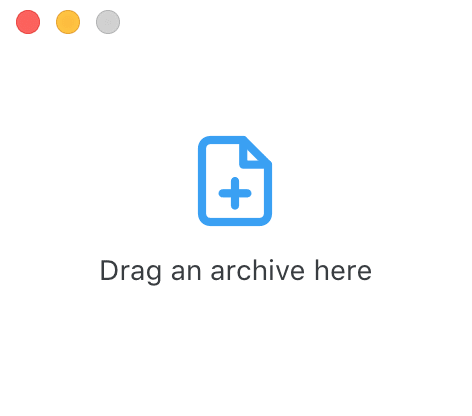
Isticmaalka Terminal si aad RAR ugu furto Mac(Using Terminal To Open RAR On Mac)
Waxaad sidoo kale ku furi kartaa faylasha RAR Terminal laakiin waxaad u baahan doontaa inaad marka hore rakibto utility.
- Ka bilow Terminal -ka Mac kaaga.
- Ku qor amarka soo socda oo ku dhufo Gelida(Enter) . Waxay rakibi doontaa Homebrew(install Homebrew) kaas oo ah nidaamka maaraynta software.
ruby -e "$(curl -fsSL https://raw.githubusercontent.com/Homebrew/install/master/install)"
- Marka Homebrew la rakibo, socodsii amarka soo socda si aad u rakibto utility loo yaqaan Unrar .
diyaarso rakib unrar(brew install unrar) - Sug(Wait) inta utility-gu rakibo Marka ay dhammaato, adeegso amarradan soo socda si aad u furto faylkaaga RAR ee (RAR)Mac -gaaga . Hubi inaad ku beddesho sample.rar faylkaaga RAR.
cd desktop
unrar x sample.rar

Ka fur TAR Mac adoo isticmaalaya kaliya Terminalka(Open TAR On Mac Using Just The Terminal)
Sida ZIP oo kale , Mac waxa uu leeyahay taageero ku dhisan TAR sidoo kale waxaad ka furi kartaa faylasha TAR -gaaga (TAR)Mac adiga oo aan ku rakibin wax qalab ah.
- Ku Fur Terminal -kaaga Mac-kaaga
- Ku qor amarka soo socda oo taabo Gelida(Enter) . Ku beddel sample.tar faylkaaga TAR.
cd desktop
tar -xzf sample.tar

Waxay hoos u dhigi doontaa waxa ku jira kaydka TAR -kaaga desktop-kaaga.(TAR)
Related posts
Kamarada FaceTime ma shaqaynayso? 8 siyaabood oo lagu hagaajiyo iPhone, iPad, iyo Mac
10 Talooyin si aad uga faa'iidaysato Aragtida ugu badan ee Mac
AirPlay Aan ka shaqayn iPhone ilaa Mac? Isku day 12-kan Hagaajinta
Hagaha Talaabo-tallaabo ee Mac-ka-kordhinta RAM
3-da Adeeg ee VPN ee bilaashka ah ee Mac
11ka Mac ee ugu Wanaagsan ee u dhigma Rinjiga Microsoft
Siri ma shaqaynayo? 13 hagaajin si aad Siri u hadasho markale
18-ka Apps ee ugu Fiican ee Khamaarka khadka tooska ah ee iPhone iyo iPad
AirPlay miyaan shaqaynayn? 11 siyaabood oo loo saxo
Ku Bilow Qaran dumis addoo isticmaalaya SvnX
Waa maxay iMovie? Hagaha Bilawga
Xulashada Antivirus-ka ugu Fiican ee Mac
Xakamaynta Caalamiga ah Aan Ka Shaqeyn Mac iyo iPad? Isku day 11-kan Hagaajinta
Talooyin, Khiyaamo, & Khasaareyaal si aad u Isticmaalto Xusuusiyeyaasha Apple si waxtar leh
6 Farqiga u dhexeeya Spotify iyo Apple Music
Windows Remote Desktop ee Mac: Sida ay u shaqeyso
6 Talooyin si aad uga Faa'iidaysato Muusiga Apple
14 shay oo ay tahay inaadan waligaa waydiin Siri
11 iMessage Hacks iyo Tricks si aad u noqoto khabiir
Sida Loo Sameeyo & Isticmaalka Xarunta Ciyaaraha Apple
